Většina přehrávačů videa je zkonstruována tak, aby vám umožnilasledovat filmy, nabízet funkce, které vám pomohou upravit nastavení přehrávání zvuku a videa, načíst kapitoly nebo epizody, vytvářet seznamy skladeb a spravovat velikost video rámečku. Rychlá palba na druhé straně je to jiný druh videapřehrávač postavený se zaměřením na prohlížení videí, spíše než na jejich sledování. Quickfire je k dispozici zdarma v obchodě Mac App Store a sportuje normální funkce běžného videopřehrávače a navíc k němu přidává několik funkcí kontroly, které vám umožňují spravovat barevné stupně videa a aplikovat je na jiná videa ve stejném seznamu skladeb, upravovat kde film začne přehrávat, tj. přidávat popisovače videa, pořizovat snímky snímku kdykoli během přehrávání, označit videa, maskovat přehrávač, zrcadlit obraz, exportovat zvuk videa, propojit zvukový soubor s filmem, přidávat poznámky a kreslit přes rám s nástrojem pro kreslení od ruky. Všechny změny jsou uloženy ve vlastním formátu Quickfire (QFS).
Vytvoření seznamu skladeb ze složky videí jemrtvý jednoduchý; jednoduše přetáhněte složku do okna aplikace a všechna videa z této složky i podsložky budou importována do seznamu skladeb aplikace. Seznamu skladeb můžete také pojmenovat podle svého výběru. Seznamy skladeb lze prohledávat, takže je můžete pojmenovat vhodně, pokud plánujete řešení několika seznamů skladeb.

Dvojitým kliknutím video otevřete v přehrávači. Zobrazení seznamu skladeb zmizí a je nahrazeno přehrávačem. Video se nezačne přehrávat, dokud nekliknete na tlačítko Přehrát.
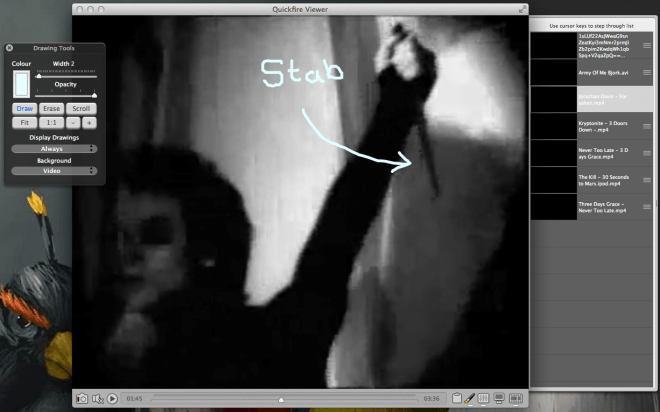
Ve spodní části přehrávače najdetetlačítka pro otevírání různých ovládacích panelů, přehrávání / pozastavení videa, změnu hlasitosti a vytvoření snímku aktuálního snímku. Nástroj pero otevře panel kreslení. Můžete upravit velikost nástroje kreslení, vybrat mezi režimem kreslení a mazání a vybrat jakoukoli barvu, kterou chcete kreslit. Každý výkres se objeví pouze na rámu, na který jste ho kreslili. Tlačítko podobné ekvalizéru otevře panel pro správu barevných stupňů. Můžete změnit úroveň červených, zelených a modrých tónů a také spravovat úroveň nasycení. Úrovně lze resetovat nebo zkopírovat do jiného videa v seznamu stop. Tlačítko filmového pásu otevře panel vpravo se seznamem všech videí v aktuálním seznamu skladeb.
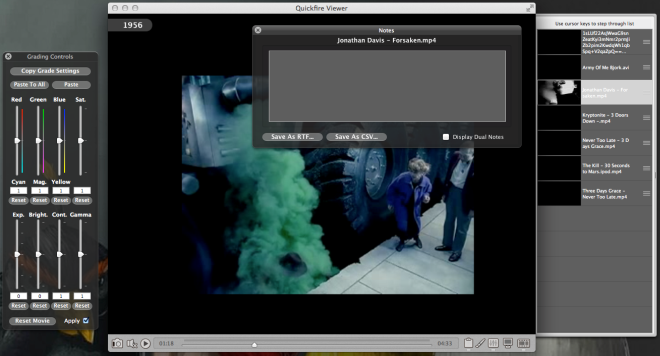
Tlačítko podobné schránce umožňuje přidávat poznámkyk videu. Poznámky lze uložit ve formátu RTF nebo CSV. Tlačítko monitoru umožňuje spravovat rychlost přehrávání (FPS) a popisovače videa, resetovat číslo snímku a zobrazovat dobu přehrávání a název videa na samotném přehrávači. Nakonec kliknutím pravým tlačítkem myši na aktuální video nebo miniaturu videa na pravém panelu můžete změnit výchozí miniaturu daného videa na první, druhý, střední nebo poslední snímek.
Můžete exportovat zvuk videa nebo odkazdalší zvukový soubor k videu z nabídky Zvuk. Můžete také exportovat aktuální relaci z nabídky Soubor a importovat ji a pokračovat v práci později. Podle preferencí Quickfire můžete spravovat výchozí nastavení pro snímky, miniatury, popisovače videa, výchozí formát pro poznámky, výchozí velikost přehrávače videa a to, zda by aplikace měla načíst předchozí relaci při příštím spuštění. Snímky lze komprimovat a můžete také vybrat výchozí formát.
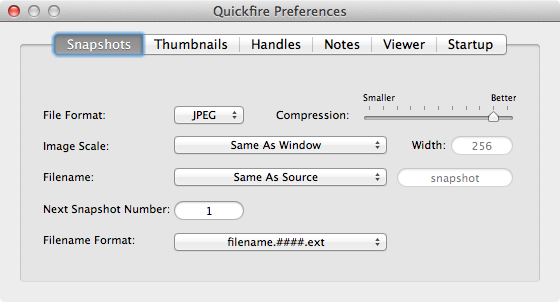
Co chybí, je možnost vytvořit singlkresba se objeví na více rámečcích. Tato aplikace je bezplatná a nemá sloužit jako editor videa, takže si nebudeme stěžovat, že upravené video se všemi provedenými změnami nelze exportovat do formátu videa. Aplikace funguje přiměřeně dobře pro to, co je vytvořeno, tj. Prohlížení videí.
Stáhněte si Quickfire z Mac App Store













Komentáře